Hier is een artikel over hoe je een verborgen bestand op uw computer (Windows-besturingssystemen alleen) te maken. Dit is handig wanneer u gebruik maakt van een computer dat veel andere mensen gebruiken. bijvoorbeeld Familie en vrienden. Met deze stappen, het bestand is onzichtbaar omdat we niet te verbergen, zijn we gewoon geven het een transparant icoon en een ruimte op zijn naam, maar iemand kan het te selecteren als ze weten waar het is in bureaublad of een map.
Stappen
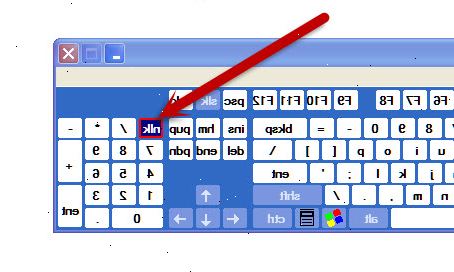
- 1Maak een nieuwe map op uw opgegeven map.
- 2Klik met de rechtermuisknop -> nieuw -> map en een nieuwe map wordt aangemaakt in die map.
- 3Pas de map als u wilt. Hernoem het gewoon nog niet. Rechts op de nieuwe map, ga naar Eigenschappen, dan Aanpassen aan en klik op Pictogram wijzigen. Hier is de truc, ga dan naar het midden en je moet een aantal lege ruimtes zien. Die zijn transparant iconen, selecteert u een van die druk op OK -> Apply -> OK.
- 4Noem uw map. Druk hernoemen en in plaats van het bestand op ALT 0160 (Vergeet de ALT-toets ingedrukt tijdens het typen van de nummers te houden). ALT 0160 met een ruimte die niet hetzelfde is als de normale ruimte.
- 5Je had moeten klaar met je nieuwe onzichtbare bestand, gefeliciteerd.
- 6Voor het aan het werk op je laptop moet je blijven ingedrukt houden van de alt-toets moet u ook aan de FN-toets ingedrukt en typ de nummers "0160." Dit zijn dan de letters m, j, o, m. Loslaten van alle toetsen en druk op enter. Houden van de Alt en typen die nummers zal de naam van de map als een ruimte, vrij veel waardoor het geen naam.
- 7Opmerking: Zorg ervoor dat de Num Lock op de laptop is geselecteerd.
Tips
- Dit is erg handig voor het verbergen van uw ongepaste video's.
- Om uw verborgen bestanden / fold / icoon zien, doet u het volgende:
- Dubbelklik op mijn computer pictogram
- Klik gereedschappen, dan mapopties.
- Wanneer het venster verschijnt, klikt u bekijken op het tabblad top.
- Kijk dan voor de show verborgen bestanden en mappen.
- En als je het hebt gevonden, klikt u op Verborgen bestanden en mappen
- Klik op Toepassen of OK.
- Voila! uw bestanden en mappen verscheen.
- Deze methode werkt beter met de transparante pictogrammen.
- U kunt dit ook doen:
- Klik met de rechtermuisknop op het pictogram van, bestand, map
- Klik op eigenschappen.
- Wanneer het venster verschijnt, kijk op de onderkant van het venster, en je zal de attributen zien.
- Vinkje (klik) De verborgen attribuut, en vernieuw uw bureaublad.
- Tada! je icoon / bestand / map is er niet meer.
- Als u een persoonlijk dagboek op uw computer, dan is dit de oplossing.
- Gebruik het alleen voor persoonlijke bestanden.
- Om het gezochte bestand te zien (s) klikken of dubbelklikken op het.
- Je hebt het gevonden.
- Om te zoeken naar verborgen bestanden en mappen, met transparante pictogrammen en vinden het.
- Ga naar start
- Zoeken
- Wanneer het venster verschijnt, aan de zijde waar het zegt wat je wilt zoeken, klikt u op Alle bestanden en mappen.
- Wanneer de zijkant veranderingen, typt u de naam van het bestand / map / icoon.
- Ook op de keuzelijst om de harde schijf lokale schijf, en zoek het daar.
- Nadat u alle bovenstaande stappen hebt gedaan, klik op zoeken.
- Na een paar minuten de zoekopdracht moet worden gedaan, en het bestand zal verschijnen, in het midden van het venster.
Waarschuwingen
- U kunt meerdere onzichtbare bestanden op uw bureaublad als u opnieuw doen het numpad combinatie omdat alles wat het doet is het maken van een andere ruimte.
- Je kan in ernstige problemen krijgen als je verbergt slechte dingen.
- Deze onzichtbare bestand niet 100% onzichtbaar. Er zijn lastig manieren om ernaar te zoeken.
- Het kan nuttig zijn om een onzichtbaar bestand maken in een ander onzichtbaar bestand zijn, maar als mensen vinden de eerste, zijn ze het meest waarschijnlijk de tweede vinden.
- Dit is niet illegaal, maar gebruiken het niet om illegale dingen te verbergen!
- Als u niet typt 0160 in het toetsenbord de naam van het bestand zal niet leeg zijn.
- Allemaal een behoorlijke nerd's moet doen om het bestand te vinden is om naar de map is het in met Windows Verkenner (bestandsbeheer) en bekijk de map Details modus. De naam en het pictogram nog steeds leeg, maar de attributen (bijvoorbeeld grootte, laatst gewijzigd) zal verschijnen. Het bestand is niet beschermd, maar onzichtbaar in elke weergave-modus, maar details.
